Hỗ trợ tư vấn
Tư vấn - Giải đáp - Hỗ trợ đặt tài liệu
Mua gói Pro để tải file trên Download.vn và trải nghiệm website không quảng cáo
Tìm hiểu thêm » Hỗ trợ qua ZaloLỗi "Không thể đăng nhập" trên giả lập Nox App Player chủ yếu xảy ra với các tài khoản Nox App Player tạo mới mà chưa thực hiện thao tác kích hoạt tài khoản (kích hoạt qua email hoặc trên chính giả lập này). Và vì không thể đăng nhập, nên các bạn sẽ không thể tải, cài ứng dụng cho Nox App Player như trên các giả lập Android khác.
Việc đăng ký tài khoản Nox App Player mới sẽ giúp người dùng có thể tách riêng dữ liệu và đồng bộ dữ liệu trên Nox vào một tài khoản khác. Từ đó giúp quá trình sử dụng NAP, backup cũng như quản lý dữ liệu cá nhân, công việc một cách dễ dàng, khoa học hơn.
Bước 1: Với những người sử dụng cách tạo tài khoản Nox App Player mới, thường họ quên không kích hoạt tài khoản này. Nên ngay khi tạo và bắt đầu sử dụng trong CH Play, sẽ hiện ra thông báo lỗi như dưới đây. Dù Thử lại bao nhiêu lần thì cũng không thể đăng nhập.
Cách khắc phục sẽ là, các bạn click chuột trái vào chữ "đây" màu xanh ở cuối thông báo.
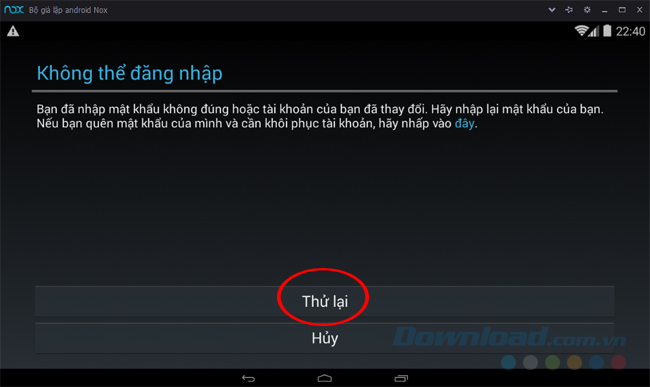
Bước 2: Một pop-up nhỏ hiện ra, các bạn chọn Trình duyệt và Luôn chọn hoặc Chỉ một lần để tiếp tục.
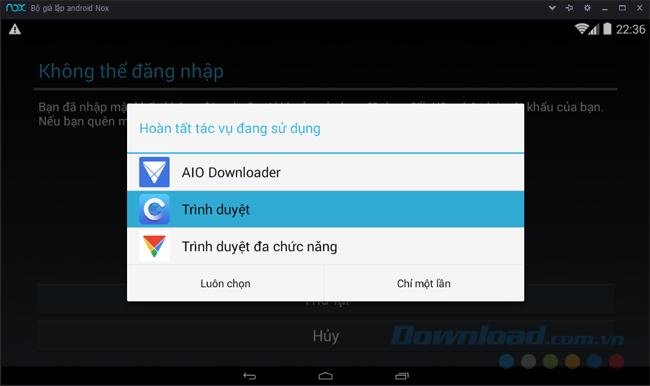
Chọn Trình duyệt để vào kích hoạt tài khoản
Bước 3: Một giao diện như dưới đây xuất hiện, các bạn điền địa chỉ email mình vừa tạo hoặc email đăng nhập bị thông báo lỗi vào khung trống rồi nhấp vào Tiếp theo.
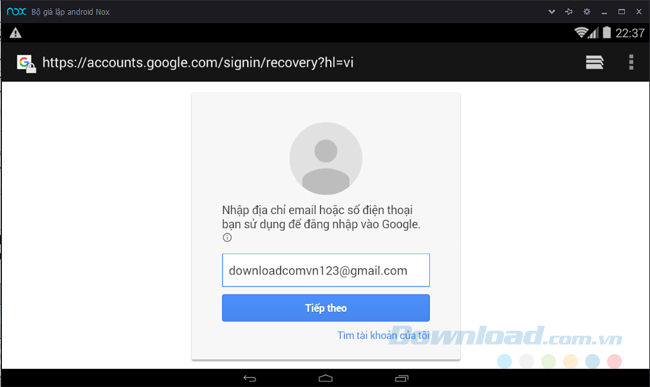
Bước 4: Mật khẩu cuối cùng mà bạn nhớ hoặc mật khẩu đã tạo khi đăng ký tài khoản này là gì? Điền vào rồi chọn Tiếp theo lần nữa.
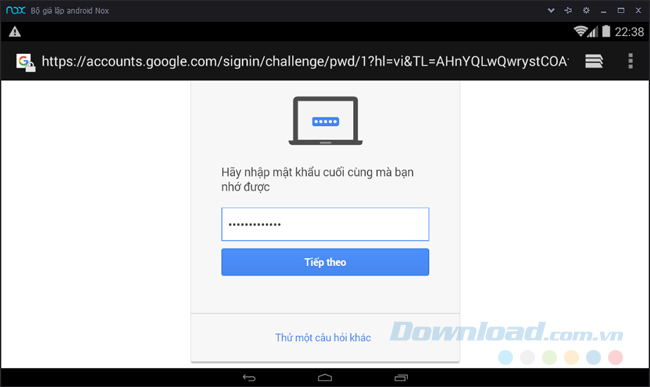
Bước 5: Lúc này bạn sẽ được yêu cầu nhập một số điện thoại để Nox App Player gửi mã xác minh (các bạn có thể làm điều này ở bước thiết lập khôi phục mật khẩu Google trong quá trình tạo tài khoản).

Điền số điện thoại đang sử dụng để nhận mã kích hoạt
Bước 6: Nhập mã mà các bạn nhận được vào ô bên dưới rồi chọn vào Xác minh.
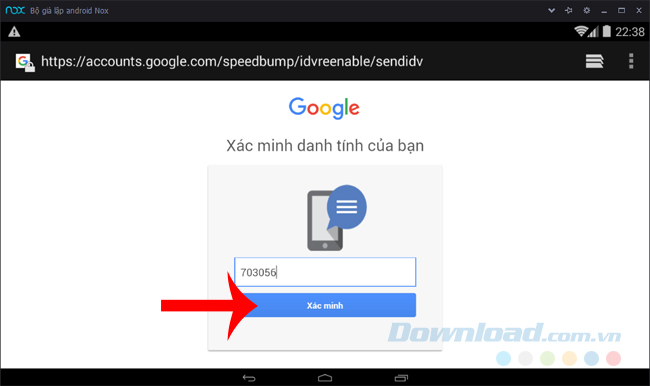
Nếu thành công, giả lập sẽ thông báo và các bạn có thể quay lại sử dụng tài khoản này đăng nhập trong CH Play như bình thường.
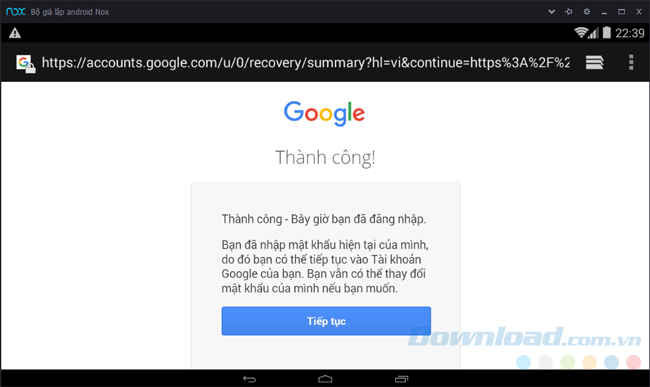
Kích hoạt thành công tài khoản Nox App Player
Ngoài ra, cũng có thể làm cách này ngay trên trình duyệt web, vì đôi khi thực hiện trên giả lập không có tác dụng. Các bạn cũng truy cập vào trang chủ của Gmail, đăng nhập tài khoản và mật khẩu đang bị lỗi.
Sau đó một giao diện tương tự (hình bên dưới) sẽ hiện ra để nhập số điện thoại.
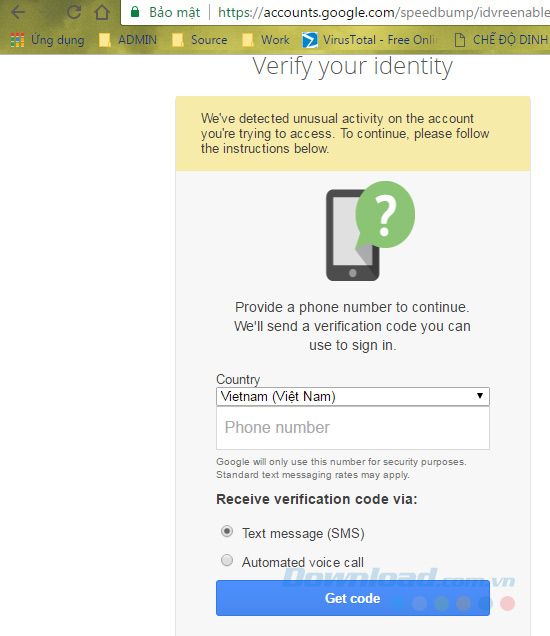
Chọn Get code để nhận mã.

Tuy nhiên, sau khi nhập mã xong, cần thực hiện thêm bước tiếp theo, đó là thêm số điện thoại vào thông tin bảo mật (Recovery phone).
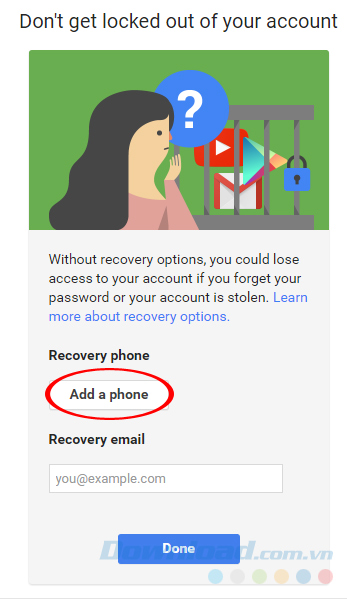
Cuối cùng, khi đã đăng nhập được vào email này trên trình duyệt, nghĩa là bạn đã kích hoạt tài khoản thành công và hoàn toàn có thể sử dụng nó trên giả lập mà không còn lỗi nữa.
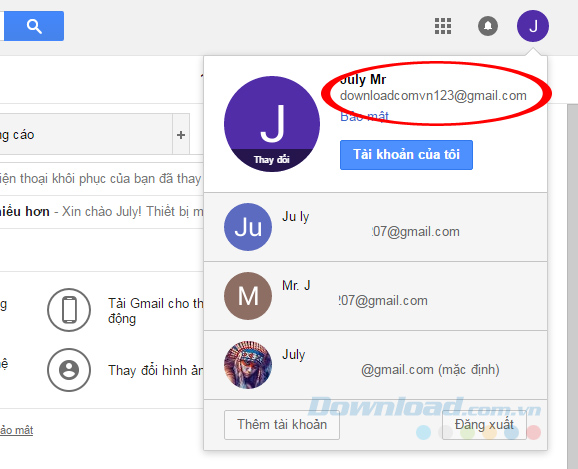
Kích hoạt thành công thông qua trình duyệt web
Bước 7: Quay trở lại Nox App Player, các bạn tiến hành thử đăng nhập lại, lúc này sẽ hiện ra cửa sổ chọn tài khoản như dưới đây. Tick chọn vào tài khoản cần sử dụng rồi OK.
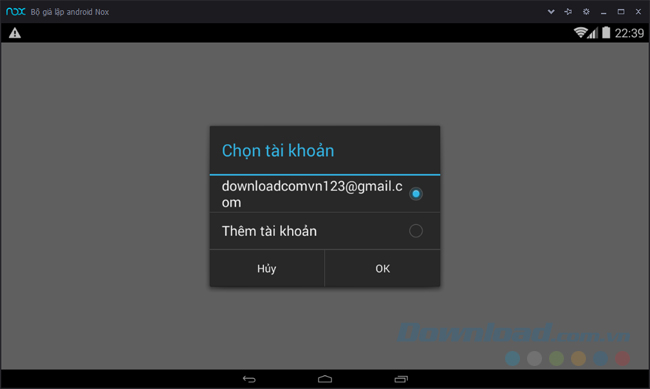
Nhập lại mật khẩu một lần nữa, sau đó chọn Đăng nhập ở góc dưới, bên phải màn hình.
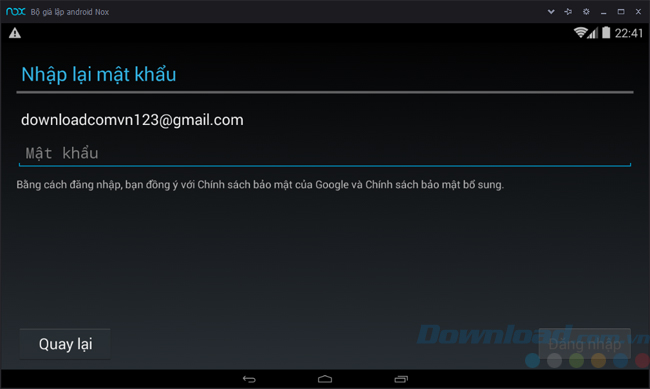
Chọn tài khoản vừa kích hoạt rồi điền mật khẩu và thử đăng nhập lại
Kết quả là chúng ta đã đăng nhập được vào kho tiện ích của Google Play, giờ thì tải bất cứ gì bạn muốn thôi.
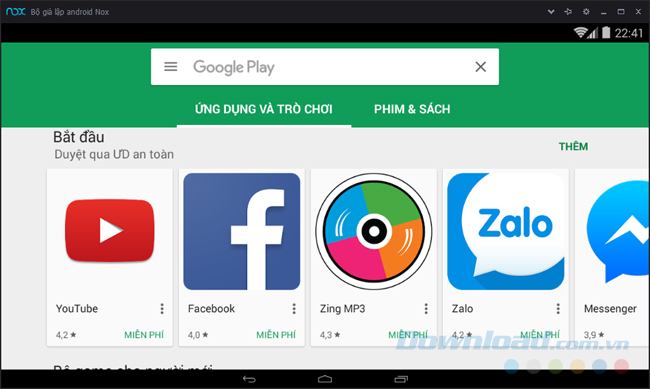
Nếu cách thực hiện trên vẫn không sửa được lỗi, các bạn có thể tạo một tài khoản Google khác ở ngoài, sau đó đăng nhập nó trong Nox App Player để đảm bảo hiệu quả.
Bài liên quan:
Chúc các bạn thực hiện thành công!
Theo Nghị định 147/2024/ND-CP, bạn cần xác thực tài khoản trước khi sử dụng tính năng này. Chúng tôi sẽ gửi mã xác thực qua SMS hoặc Zalo tới số điện thoại mà bạn nhập dưới đây: